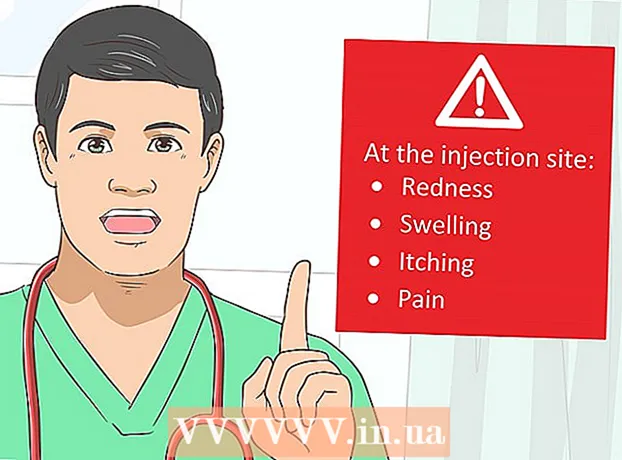Müəllif:
Clyde Lopez
Yaradılış Tarixi:
26 İyul 2021
YeniləMə Tarixi:
1 İyul 2024
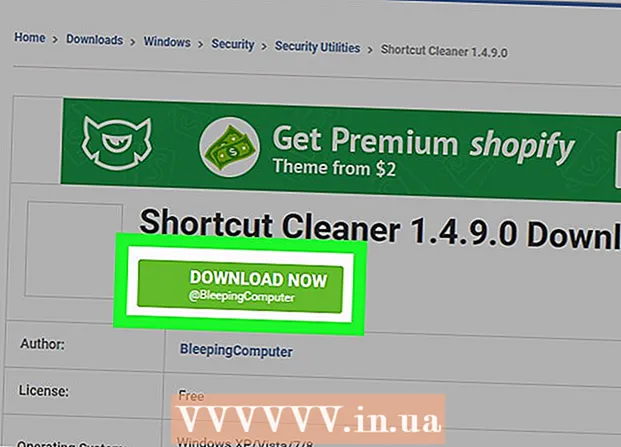
MəZmun
- Addımlar
- 2-dən 1-ci hissə: Reklamları və pop-upları necə bloklamaq olar
- 2 -ci hissə 2: Reklam proqramını necə çıxarmaq olar
İnternetdə reklam getdikcə daha çox müdaxilə edir. Ancaq Opera brauzerindən istifadə edirsinizsə blok edilə bilər. Bunu etmək üçün açdığınız veb səhifələrdəki reklamları blok edəcək bir uzantı quraşdırmalısınız. Kompüterinizdə hər zaman pop-up reklamlar görürsünüzsə, çox güman ki, aradan qaldırılması lazım olan reklam proqramı ilə yoluxmuşdur.
Addımlar
2-dən 1-ci hissə: Reklamları və pop-upları necə bloklamaq olar
 1 Opera menyusunu açın və Uzantıları Yükləyin seçin. Yeni bir nişan açılacaq. Opera standart olaraq bəzi açılan pəncərələri bloklayır. Ancaq uzantını quraşdırsanız, bütün reklamları blok edəcək.
1 Opera menyusunu açın və Uzantıları Yükləyin seçin. Yeni bir nişan açılacaq. Opera standart olaraq bəzi açılan pəncərələri bloklayır. Ancaq uzantını quraşdırsanız, bütün reklamları blok edəcək. - Operanın mobil versiyasında reklamları bloklamaq bir az hiyləgərdir. Adblock Plus tətbiqini qurmalı və şəbəkə parametrlərinizi konfiqurasiya etməlisiniz. Bu tətbiqin necə qurulacağını öyrənmək üçün bu məqaləni oxuyun.
 2 Axtarış çubuğuna "adblock" və ya "reklam blokerini" daxil edin. Bir reklam bloker uzantısı tapmaq üçün bunu edin. Axtarış nəticələri olan bir siyahı ekranda görünəcək.
2 Axtarış çubuğuna "adblock" və ya "reklam blokerini" daxil edin. Bir reklam bloker uzantısı tapmaq üçün bunu edin. Axtarış nəticələri olan bir siyahı ekranda görünəcək.  3 Məşhur bir reklam blokerini seçin. Bəzi uzantılar digərlərindən daha yüksək reytinqə malikdir - bunlar ən etibarlı uzantılardır. Uyğun bir uzantı seçin və quraşdırın (yalnız bir reklam blokerinə ehtiyacınız var). Populyar uzantılar bunlardır:
3 Məşhur bir reklam blokerini seçin. Bəzi uzantılar digərlərindən daha yüksək reytinqə malikdir - bunlar ən etibarlı uzantılardır. Uyğun bir uzantı seçin və quraşdırın (yalnız bir reklam blokerinə ehtiyacınız var). Populyar uzantılar bunlardır: - Adblock Plus;
- AdBlock;
- Mühafizəçi.
 4 Genişləndirmə səhifəsində "Operaya əlavə et" düyməsini basın. Bir neçə saniyədən sonra simge Opera alətlər çubuğunda görünəcək. Quraşdırma tamamlandıqda sizə xəbər veriləcək.
4 Genişləndirmə səhifəsində "Operaya əlavə et" düyməsini basın. Bir neçə saniyədən sonra simge Opera alətlər çubuğunda görünəcək. Quraşdırma tamamlandıqda sizə xəbər veriləcək. - Reklam bloker quraşdırıldıqda, reklam göstərmədən İnternetdən istifadə edə bilərsiniz.
 5 Ayarlarınızı dəyişdirmək üçün reklam blokerinin simgesini vurun və "Seçimlər" seçin. Reklam blokerinizi konfiqurasiya edə biləcəyiniz yeni bir nişan açılacaq.
5 Ayarlarınızı dəyişdirmək üçün reklam blokerinin simgesini vurun və "Seçimlər" seçin. Reklam blokerinizi konfiqurasiya edə biləcəyiniz yeni bir nişan açılacaq. - AdBlock kimi bəzi uzantılar müəyyən reklamları blok etmir. Bütün reklamları bloklamaq istəyirsinizsə, buna uyğun olaraq uzantı parametrlərini dəyişə bilərsiniz.
 6 Reklamların müəyyən saytlarda göstərilməsinə icazə verin. Bir çox saytın fəaliyyət göstərməsi reklamdan asılıdır. Sahiblərinin reklam gəliri əldə etməsi üçün müəyyən saytlarda reklam bloklamasını söndürmək istəyə bilərsiniz.
6 Reklamların müəyyən saytlarda göstərilməsinə icazə verin. Bir çox saytın fəaliyyət göstərməsi reklamdan asılıdır. Sahiblərinin reklam gəliri əldə etməsi üçün müəyyən saytlarda reklam bloklamasını söndürmək istəyə bilərsiniz. - Reklam blokerinin simgesini vurun və "Bu səhifədə deaktiv et" seçin. Bu vəziyyətdə, reklam bloker, onu söndürdüyünüz saytlar istisna olmaqla, bütün saytlarda işləyəcək.
2 -ci hissə 2: Reklam proqramını necə çıxarmaq olar
 1 Reklam proqramını silin. Opera hər zaman pop-upları saxlayırsa (reklam blokeriniz aktiv olsa belə) və ya naməlum bir axtarış sisteminə gedirsinizsə bunu edin. Proqramı quraşdırma pəncərəsindəki məlumatları oxumadan yükləsəniz, reklam proqramı kompüterinizə girə bilər.
1 Reklam proqramını silin. Opera hər zaman pop-upları saxlayırsa (reklam blokeriniz aktiv olsa belə) və ya naməlum bir axtarış sisteminə gedirsinizsə bunu edin. Proqramı quraşdırma pəncərəsindəki məlumatları oxumadan yükləsəniz, reklam proqramı kompüterinizə girə bilər.  2 İdarəetmə panelini açın. Kompüterinizdə quraşdırılmış bütün reklam proqramlarını silməlisiniz. Bu idarəetmə panelləri vasitəsilə edilə bilər.
2 İdarəetmə panelini açın. Kompüterinizdə quraşdırılmış bütün reklam proqramlarını silməlisiniz. Bu idarəetmə panelləri vasitəsilə edilə bilər. - Windows 10, 8.1 və 8 - Başlat düyməsini sağ vurun və menyudan İdarəetmə Panelini seçin.
- Windows 7, Vista və XP - Başlat menyusunu açın və Denetim Masası'nı basın.
 3 "Proqramı Sil" və ya "Proqramlar və Xüsusiyyətlər" düyməsini basın. Bütün quraşdırılmış proqramların siyahısı açılacaqdır.
3 "Proqramı Sil" və ya "Proqramlar və Xüsusiyyətlər" düyməsini basın. Bütün quraşdırılmış proqramların siyahısı açılacaqdır.  4 Proqramları quraşdırılma tarixinə görə sıralamaq üçün Quraşdırılmış sütunu vurun. Bu yaxınlarda quraşdırılmış proqramı tapmaq üçün bunu edin.
4 Proqramları quraşdırılma tarixinə görə sıralamaq üçün Quraşdırılmış sütunu vurun. Bu yaxınlarda quraşdırılmış proqramı tapmaq üçün bunu edin.  5 Naməlum proqramı seçin və "Sil" düyməsini basın. Proqramın nədən ibarət olduğunu bilmirsinizsə, bu barədə İnternetdə məlumat axtarın. Bu prosesi hər hansı bir tanımadığınız proqramla təkrarlayın.
5 Naməlum proqramı seçin və "Sil" düyməsini basın. Proqramın nədən ibarət olduğunu bilmirsinizsə, bu barədə İnternetdə məlumat axtarın. Bu prosesi hər hansı bir tanımadığınız proqramla təkrarlayın.  6 Internet Explorer parametrlərini yenidən qurun. Yalnız Opera'dan istifadə etsəniz belə, bu brauzer Windows ilə yaxından əlaqəli olduğu üçün Internet Explorer parametrlərinizi sıfırlayın.
6 Internet Explorer parametrlərini yenidən qurun. Yalnız Opera'dan istifadə etsəniz belə, bu brauzer Windows ilə yaxından əlaqəli olduğu üçün Internet Explorer parametrlərinizi sıfırlayın. - Internet Explorer -də Alətlər vurun və menyudan İnternet Seçimləri seçin.
- "Ətraflı" sekmesini açın və "Sıfırla" düyməsini basın.
- "Şəxsi parametrləri sil" in yanındakı qutuyu işarələyin və "Sıfırla" düyməsini basın.
 7 Opera seçimlərini yenidən qurun. Bu uzantıları siləcək, ana səhifəni və axtarış parametrlərini sıfırlayacaq. Bundan sonra reklam blokerinizi yenidən quraşdırmalı olacaqsınız.
7 Opera seçimlərini yenidən qurun. Bu uzantıları siləcək, ana səhifəni və axtarış parametrlərini sıfırlayacaq. Bundan sonra reklam blokerinizi yenidən quraşdırmalı olacaqsınız. - Operanı bağlayın və Başlat menyusundan əmr satırını açın.
- Daxil edin del% AppData% Opera Opera operaprefs.ini və basın ↵ Daxil edin... Opera parametrləri standart parametrlərinə qaytarılacaq.
 8 AdwCleaner'i yükləyin və işə salın. Reklam proqramlarını tapan və silən pulsuz bir proqramdır.
8 AdwCleaner'i yükləyin və işə salın. Reklam proqramlarını tapan və silən pulsuz bir proqramdır. - Veb saytından AdwCleaner yükləyin toolslib.net/downloads/viewdownload/1-adwcleaner/.
- Yüklənmiş proqramı işə salın və "Tarayın" düyməsini basın. Proses təxminən 15-20 dəqiqə çəkəcək.
- Tapdıqları reklam proqramlarını silmək üçün tarama tamamlandıqda "Təmizlə" düyməsini basın.
 9 Malwarebytes Antimalware yükləyin və işə salın. Bu proqramın pulsuz versiyası kompüterinizi tarar və AdwCleaner tərəfindən qaçırılan zərərli proqramları tapar.
9 Malwarebytes Antimalware yükləyin və işə salın. Bu proqramın pulsuz versiyası kompüterinizi tarar və AdwCleaner tərəfindən qaçırılan zərərli proqramları tapar. - Saytdan Antimalware yükləyin və quraşdırın malwarebytes.org.
- Antimalware proqramını işə salın və bütün mövcud yeniləmələri quraşdırın.
- Kompüter taramasını işə salın. Bu təxminən 20-30 dəqiqə çəkəcək.
- Tarama tamamlandıqda "Karantinaya" vurun. Tapılan zərərli proqramlar silinəcəkdir.
 10 BleepingComputer qısa yol təmizləmə proqramını yükləyin və işə salın. Bəzən reklam proqramları həmin brauzerin ana səhifəsini dəyişdirmək üçün Operanın qısa yolunu dəyişir. Zərərli proqram dəstəyi tərəfindən hazırlanan bu pulsuz yardım proqramı qısa yolları düzəldəcək.
10 BleepingComputer qısa yol təmizləmə proqramını yükləyin və işə salın. Bəzən reklam proqramları həmin brauzerin ana səhifəsini dəyişdirmək üçün Operanın qısa yolunu dəyişir. Zərərli proqram dəstəyi tərəfindən hazırlanan bu pulsuz yardım proqramı qısa yolları düzəldəcək. - Proqramı saytdan yükləyin http://www.bleepingcomputer.com/download/shortcut-cleaner/.
- Sc-cleaner.exe faylını işə salın və sorğu pəncərəsində "Bəli" düyməsini basın.
- Hansı qısa yolların düzəldildiyini öyrənmək üçün masaüstündə yaradılan qeydləri nəzərdən keçirin.